Selecionar o modo AF
 [Zona (Horizontal/Vertical)]/[Zona]
[Zona (Horizontal/Vertical)]/[Zona]
![]()
![]()
![]()
![]()
![]()
![]()
![]()
![]()
![]()
Selecione o método de focagem que corresponde à posição e número de objetos.
Num modo AF sem ser Foco Pontual, pode focar automaticamente detetando objetos.
-
Prima [
 ].
].
 O ecrã de seleção do modo AF aparece.
O ecrã de seleção do modo AF aparece.

-
Selecione o modo AF.
 Prima
Prima 
 para selecionar um item e prima
para selecionar um item e prima  ou
ou  .
.
 A seleção também pode ser efetuada premindo [
A seleção também pode ser efetuada premindo [ ].
].

![]() [Busca]
[Busca]
( [Busca])
[Busca])
![]() [AF de área total]
[AF de área total]
![]() [Zona (Horizontal/Vertical)]
[Zona (Horizontal/Vertical)]
( [Zona (Horizontal/Vertical)])
[Zona (Horizontal/Vertical)])
![]() [Zona]
[Zona]
( [Zona])
[Zona])
![]() [1 área+]
[1 área+]
![]() [1 área]
[1 área]
( [1 área])
[1 área])
![]() [Foco pontual]
[Foco pontual]
|
– [Fotog. Intervalo Tempo] – [Composto Live View]
|
Deteção automática
Quando a deteção automática estiver ativada, objetos a serem gravados são detetados automaticamente e a câmara foca.
|
|
-
Defina [Definição de deteção AF] para [ON].


 [
[![]() ]/[
]/[![]() ]
]  [
[![]() ]
]  [Definição de deteção AF]
[Definição de deteção AF]  [ON]
[ON]
 Também pode premir
Também pode premir  no ecrã de seleção do modo AF para ligar a deteção automática [ON]/[OFF].
no ecrã de seleção do modo AF para ligar a deteção automática [ON]/[OFF].
-
Selecione [Detetar motivo].


 [
[![]() ]/[
]/[![]() ]
]  [
[![]() ]
]  [Detetar motivo]
[Detetar motivo]
 Selecione [Tipo de motivo] e [Partes pretendidas].
Selecione [Tipo de motivo] e [Partes pretendidas].
 Também pode selecionar premindo [DISP.] no ecrã de seleção do modo AF.
Também pode selecionar premindo [DISP.] no ecrã de seleção do modo AF.
 Quando [
Quando [![]() ]
]
Quando a câmara deteta um objeto a ser gravado, é apresentada uma área AF.
Se forem detetados vários objetos, são apresentadas várias áreas AF e pode selecionar o objeto a focar entre as opções existentes.
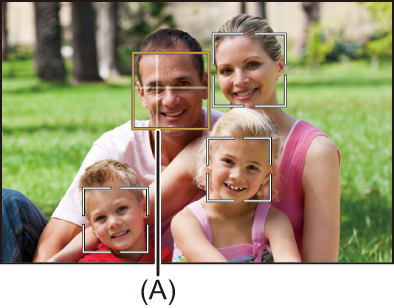
Amarelo
Área AF a ser focada.
A câmara seleciona isto automaticamente.
 Uma cruz aparece na área AF quando for detetado um olho humano. (A)
Uma cruz aparece na área AF quando for detetado um olho humano. (A)
Branco
Apresentado quando são detetados vários objetos.
 Quando [
Quando [![]() ], [
], [![]() ], [
], [![]() ], [
], [![]() ], ou [
], ou [![]() ]
]
Se uma parte de um objeto a ser gravado entrar na área AF, este é detetado automaticamente e focado.
 Se forem detetados olhos no interior da área AF, a deteção dos olhos (B) é ativada.
Se forem detetados olhos no interior da área AF, a deteção dos olhos (B) é ativada.
Não pode alterar os olhos a serem focados.

|
A exposição será ajustada ao rosto. (Quando [Fotometria] for definido para [
[HUMAN] ([Olhos/Rosto/Corpo], [Olhos/Rosto]): Máximo 15 (máximo 3 corpos detetados) [ANIMAL] ([Corpo]), [CAR], [MOTORCYCLE]: Máximo 3 [ANIMAL] ([Olhos/Corpo]): Máximo 1
(
|
 [Busca]
[Busca]
Quando o modo de focagem for definido para [AFC], a área AF segue o movimento do objeto, mantendo a focagem.
Inicie a busca.
 Aponte a área AF para o objeto e prima o obturador até meio.
Aponte a área AF para o objeto e prima o obturador até meio.
A câmara segue o objeto enquanto o obturador for premido até meio ou por completo.
 Se a busca falhar, a área AF pisca a vermelho.
Se a busca falhar, a área AF pisca a vermelho.
 Quando definido para [AFS], a focagem estará na posição da área AF. A busca não funciona.
Quando definido para [AFS], a focagem estará na posição da área AF. A busca não funciona.

 Como manusear a área AF (
Como manusear a área AF ( Operações da área AF)
Operações da área AF)
|
Para cancelar a busca, prima A busca também está disponível com [AFS].
|
 [AF de área total]
[AF de área total]
A câmara seleciona a melhor área AF para focar.
Quando selecionar várias áreas AF, todas as áreas AF selecionadas serão focadas.
Quando o modo de focagem estiver definido para [AFC], pode certificar-se de que a focagem permanece no objeto gravando enquanto mantém o objeto dentro da área AF completa.
 Especificar o objeto a ser focado
Especificar o objeto a ser focado
Quando a deteção automática for [ON], são detetados vários objetos.
Quando o objeto a ser focado é apresentado usando a área AF branca, pode alterar isto para uma área AF amarela.
 Operações táteis
Operações táteis
Toque no objeto indicado com a área AF branca.
 A área AF branca passa para amarela.
A área AF branca passa para amarela.
 Para cancelar a definição, toque em [
Para cancelar a definição, toque em [![]() ].
].

 Operações com o joystick
Operações com o joystick
Incline o joystick para 


 .
.
 Cada vez que inclinar para
Cada vez que inclinar para 


 , muda o objeto a ser focado.
, muda o objeto a ser focado.
 Para cancelar a definição, prima
Para cancelar a definição, prima  .
.
 Operações do botão
Operações do botão
-
Prima
 no ecrã de seleção do modo AF.
no ecrã de seleção do modo AF.
-
Prima



 para mover a posição da área AF.
para mover a posição da área AF.

-
Quando a área AF branca passar para amarelo, prima
 .
.
 Para cancelar a definição, prima
Para cancelar a definição, prima  .
.
 Definir a área AF em qualquer posição.
Definir a área AF em qualquer posição.
A área AF [![]() ] pode ser definida em qualquer posição.
] pode ser definida em qualquer posição.
 Operações táteis
Operações táteis
Toque em qualquer posição no ecrã de gravação e depois toque em [Set].
 Toque em [
Toque em [![]() ] para voltar a [
] para voltar a [![]() ].
].
 Operações com o joystick
Operações com o joystick
Prima e mantenha premido o joystick.
 A área AF [
A área AF [![]() ] é definida no centro do ecrã.
] é definida no centro do ecrã.
 Prima e mantenha premido de novo o joystick, ou prima
Prima e mantenha premido de novo o joystick, ou prima  para voltar a [
para voltar a [![]() ].
].
 Operações do botão
Operações do botão
-
Prima
 no ecrã de seleção do modo AF.
no ecrã de seleção do modo AF.
-
Prima



 para mover a área AF, e depois prima
para mover a área AF, e depois prima  para confirmar.
para confirmar.
 Prima de novo
Prima de novo  para voltar a [
para voltar a [![]() ].
].
|
|
 [Zona (Horizontal/Vertical)]/
[Zona (Horizontal/Vertical)]/ [Zona]
[Zona]
![]() [Zona (Horizontal/Vertical)]
[Zona (Horizontal/Vertical)]
Dentro da área completa, pode focar zonas verticais e horizontais.
Padrão horizontal

Padrão vertical

 Para alternar entre o padrão horizontal e o padrão vertical, prima
Para alternar entre o padrão horizontal e o padrão vertical, prima 


 no ecrã de definição da área AF.
no ecrã de definição da área AF.
 Como manusear a área AF (
Como manusear a área AF ( Operações da área AF)
Operações da área AF)
![]() [Zona]
[Zona]
Dentro da área completa, pode focar uma zona oval central.

 Como manusear a área AF (
Como manusear a área AF ( Operações da área AF)
Operações da área AF)
|
– Durante a gravação de vídeo – Modo [ – Modo [S&Q] |
 [1 área+]/
[1 área+]/ [1 área]
[1 área]
![]() [1 área+]
[1 área+]
Pode focar com ênfase numa única área AF.
Mesmo quando o objeto se mover para fora da única área AF, o objeto permanece focado numa área AF suplementar (E).
 Eficaz quando gravar objetos em movimento que sejam difíceis de seguir com [
Eficaz quando gravar objetos em movimento que sejam difíceis de seguir com [![]() ].
].

![]() [1 área]
[1 área]
Especifique o ponto a ser focado.

É apresentado um ponto (F) no ecrã de gravação quando uma única área AF for reduzida para o tamanho mínimo. A área AF pode ser definida no local onde o ponto é apresentado.

 Como manusear a área AF (
Como manusear a área AF ( Operações da área AF)
Operações da área AF)
|
– Durante a gravação de vídeo – Modo [ – Modo [S&Q] – [Teleconv. est] |
 [Foco pontual]
[Foco pontual]
Pode obter uma focagem mais precisa num ponto pequeno.
Se premir o obturador até meio, o ecrã permite-lhe verificar a focagem a ser aumentada.
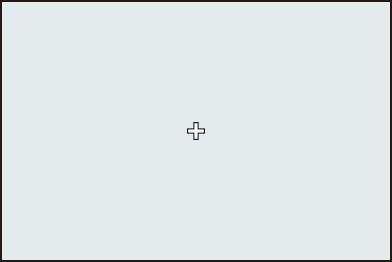
 O ecrã ampliado é apresentado quando definir uma área AF.
O ecrã ampliado é apresentado quando definir uma área AF.
 Como manusear a área AF (
Como manusear a área AF ( Operações da área AF)
Operações da área AF)
|
– Durante a gravação de vídeo – Modo [ – Modo [S&Q] |
Operações na janela de ampliação
-
Pode aumentar cerca de 3× a 6×.
-
Pode aumentar cerca de 3× a 10×.
 Também pode tirar uma fotografia tocando em [
Também pode tirar uma fotografia tocando em [![]() ].
].
|
|







